마이크로소프트에서 배포한 Windows 10을 기존에 사용하셨던 분들이나 새로운 Windows 를 구입하시는 분들은 최신 버전인 Window11 버전을 설치 하시게 될 건데요.
조금은 기존 윈도우10과 설정하는 방법이나 검색방법이 다르지만 기본은 윈도우 기반이기 때문에 조금만 사용하다 보면 금방 익숙해 지는 것을 느낍니다.

새로운 기능 중에 조금은 불편해 보이는 시작 메뉴의 맞춤 설정에 대해서 삭제하는 방법을 확인해볼께요,
Window 11 맞춤 검색 삭제
기존과 다르게 윈도우 키를 선택 하면 다음과 같은 화면이 나타납니다.
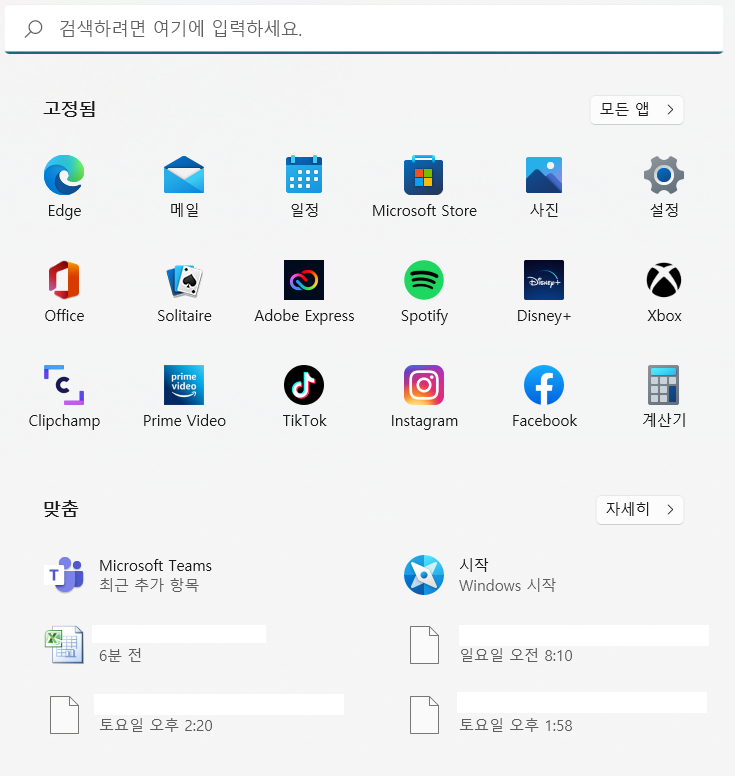
고정되어 있는 항목들은 자주 사용하는 프로그램들이 있기 때문에 아주 편리하게 사용할 수 있지만 당장 아래에 '맞춤' 항목이 있기 때문에 공용으로 PC를 사용하시는 분들이나 집에서 가족과 함께 사용하신다면 개인정보가 노출될 수 있는 검색창입니다.
기본적으로 해당 맞춤 섹션창을 옵션으로만 변경이 가능하기 때문에 상황에 맞게 사용하시면 됩니다.
이 맞춤 설정을 제어 하기 위해서는 두가지 방법이 있는데요.

우선 PC를 사용하신 뒤 맞춤 검색에 삭제하실 목록을 선택하시고 ' 마우스 + 우클릭 ' 을 하시면 메뉴 창이 나타납니다. 이곳에서 '목록에서 제거' 메뉴를 선택하시면 맞춤 항목에서 제거가 됩니다.
저도 가족들과 함께 사용하기 때문에 조금은 민감하거나 중요한 파일들은 목록에서 자주 삭제를 진행하고 있습니다.
윈도우 10 맞춤 검색 제거
두번째 방법으로는 맞춤 항목을 비활성화 하는 방법인ㄷ네요.

'개인설정' 메뉴를 들어가기 위해서는 아래에 있는 '윈도우 창'에 우측마우스를 클릭하여 설정으로 들어가거나
' Window Key + i ' 를 눌러주면 개인설정으로 들어가실 수 있습니다.

설정으로 들어가시면 왼쪽 상단에 있는 사이드 메뉴를 선택하시면 아래에 '개인설정' 메뉴를 보실 수 있습니다.
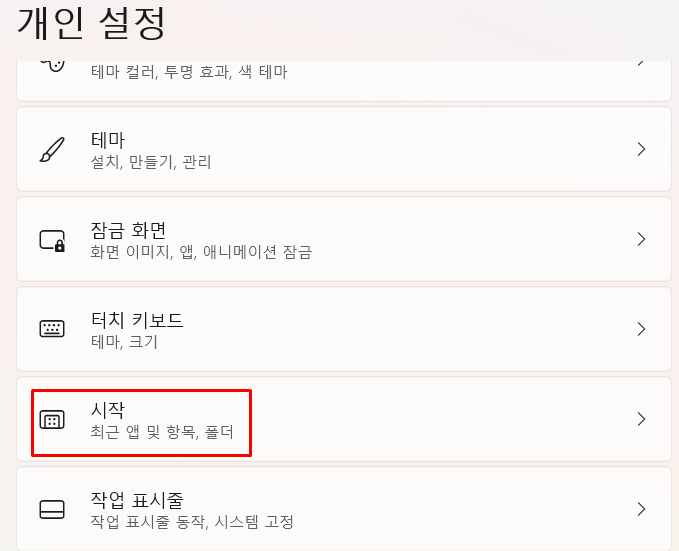
이곳에서 '시작' 메뉴를 선택하시면 설정을 하실 수 있는데요.
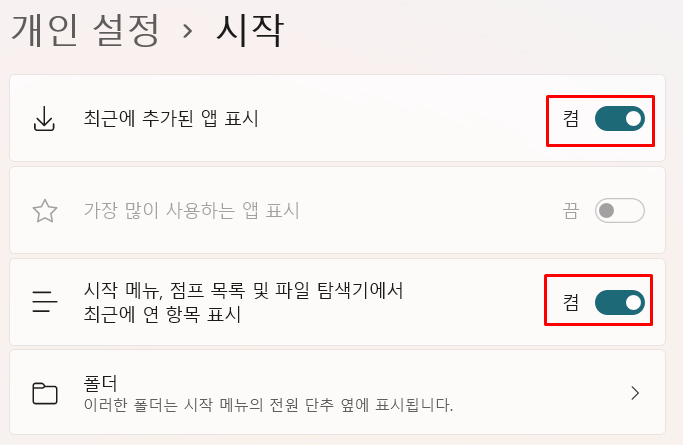
위와 같은 메뉴창을 보실 수 있는데 이곳에서 '최근에 추가된 앱표시' 와 '시작 메뉴, 점프 목록 및 ...' 메뉴에 대하여 우측에 켬을 끄기 로 변경하시면 됩니다.

그럼 이렇게 맞춤 섹션에서 아무런 항목도 표시 되지 않으며 다시 추가 하실 분들은 시작설정에서 동일한 방법으로 설정을 하시면 됩니다.
윈도우 11이 많은 부분 개선이 되었기 때문에 사용하기 아주 편리하지만 이러한 개인정보 부분은 사전에 설정을 끈 상태에서 설치가 되면 이러한 수고도 덜 수 있을텐데요. 위 내용대로 진행하시면 이전과 같은 윈도우를 사용하실 수 있으실 겁니다.